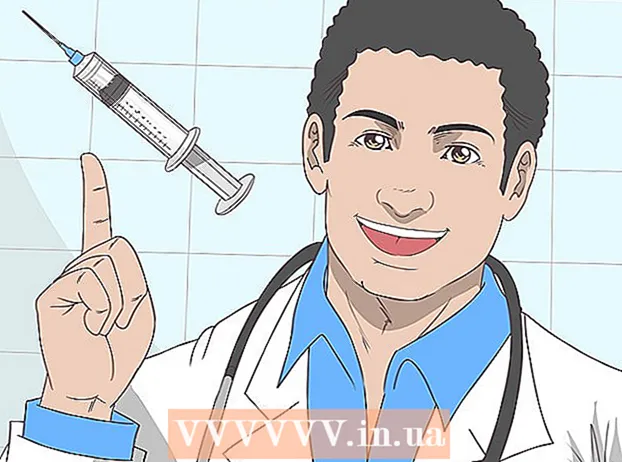Höfundur:
Roger Morrison
Sköpunardag:
18 September 2021
Uppfærsludagsetning:
1 Júlí 2024

Efni.
Þessi wikiHow kennir þér hvernig á að fela eða fjarlægja athugasemdir úr Microsoft Word skjali með hápunktum. Þegar þú felur athugasemdir hverfur athugasemdastikan hægra megin við Word skjalið en athugasemdir eru fjarlægðar varanlega úr skjalinu.
Að stíga
Aðferð 1 af 2: Eyða athugasemdum
 Opnaðu Microsoft Word skjalið. Tvísmelltu á Microsoft Word skjalið sem þú vilt nota. Með því að gera þetta opnast skjalið í Microsoft Word.
Opnaðu Microsoft Word skjalið. Tvísmelltu á Microsoft Word skjalið sem þú vilt nota. Með því að gera þetta opnast skjalið í Microsoft Word.  Athugaðu hvort athugasemdir birtast. Ef þú sérð ekki athugasemdastikuna hægra megin við skjalið skaltu gera eftirfarandi:
Athugaðu hvort athugasemdir birtast. Ef þú sérð ekki athugasemdastikuna hægra megin við skjalið skaltu gera eftirfarandi: - Smelltu á „Review“ flipann.
- Smelltu á Sýnið merki.
- Athugaðu valkostinn Athugasemdir Á.
 Finndu athugasemd til að eyða. Flettu niður þar til þú finnur athugasemdina sem þú vilt eyða.
Finndu athugasemd til að eyða. Flettu niður þar til þú finnur athugasemdina sem þú vilt eyða.  Hægri smelltu á athugasemdina. Fellivalmynd birtist.
Hægri smelltu á athugasemdina. Fellivalmynd birtist. - Á Mac sem þú vilt Stjórnun á meðan smellt er á athugasemdina sem þú vilt eyða.
 Smelltu á Eyða athugasemd. Þessi valkostur er í fellivalmyndinni. Þetta mun strax fjarlægja athugasemdina.
Smelltu á Eyða athugasemd. Þessi valkostur er í fellivalmyndinni. Þetta mun strax fjarlægja athugasemdina.  Eyða öllum athugasemdum í einu. Til að fjarlægja allar athugasemdir úr Word skjali í einu, vinsamlegast gerðu eftirfarandi:
Eyða öllum athugasemdum í einu. Til að fjarlægja allar athugasemdir úr Word skjali í einu, vinsamlegast gerðu eftirfarandi: - Smelltu á „Review“ flipann.
- Smelltu á örina hér að neðan Fjarlægja ' í hlutanum „Athugasemdir“ tækjastikunnar.
- Smelltu á Eyða öllum athugasemdum í skjali úr fellivalmyndinni.
Aðferð 2 af 2: Fela athugasemdir
 Opnaðu Microsoft Word skjalið og smelltu á flipann Að athuga. Þú getur fundið þetta í aðalvalmyndinni efst í Word skjalinu. Tækjastika birtist efst í glugganum.
Opnaðu Microsoft Word skjalið og smelltu á flipann Að athuga. Þú getur fundið þetta í aðalvalmyndinni efst í Word skjalinu. Tækjastika birtist efst í glugganum. - Til að opna skjalið, tvísmelltu á það.
Athugið: Smelltu á „Virkja klippingu“ efst, ef það er gefið til kynna.
 Smelltu á Sýnið merki. Þetta er fellilisti í hópnum „Rakning“ tækjastikunnar. Matseðill birtist.
Smelltu á Sýnið merki. Þetta er fellilisti í hópnum „Rakning“ tækjastikunnar. Matseðill birtist. - Smelltu á fellivalmyndina á Mac í staðinn Merkimöguleikar.
 Athugaðu valkostinn Athugasemdir frá. Með því að smella á valkostinn ✓ Athugasemdir Með því að smella í valmyndina verður gátmerki fjarlægt og skenkur athugasemdarinnar falinn.
Athugaðu valkostinn Athugasemdir frá. Með því að smella á valkostinn ✓ Athugasemdir Með því að smella í valmyndina verður gátmerki fjarlægt og skenkur athugasemdarinnar falinn.
Ábendingar
- Þú getur haldið áfram Að leysa Smelltu á ummæli til að merkja það sem leyst án þess að eyða athugasemdinni. Þetta er gagnlegt þegar unnið er að sameiginlegu skjali þar sem samstarfsmenn þurfa að geta fylgst með breytingasögu skjalsins.
Viðvaranir
- Með því að fela athugasemdir er það ekki fjarlægt af skjalinu.